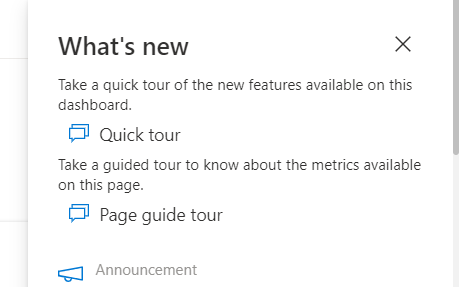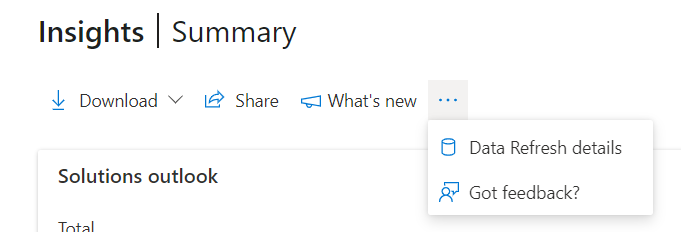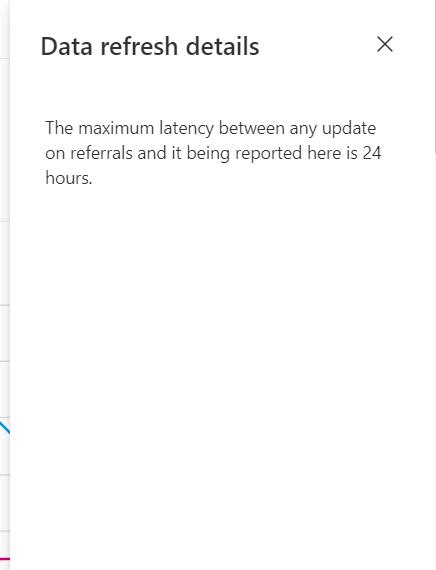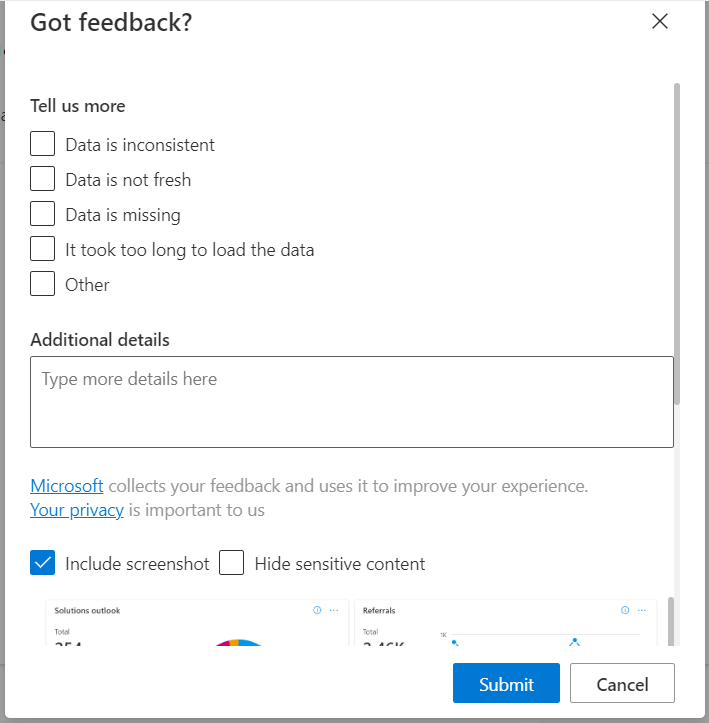Získání přehledů souvisejících s příležitostmi spoluprodeje v Partnerském centru
Příslušné role: Správce referenčních seznamů
Poznámka:
K analýzám referenčních seznamů je možné přistupovat z pracovního prostoru Přehledy i z pracovního prostoru Referenční seznamy.
Na stránce Příležitostí ke spoluprodeji v části Analyzovat v referenčních ložkách se můžete podívat, jak vaše referenční seznamy probíhají. Mezi tyto referenční seznamy patří spoluprodej IP i spoluprodej služeb. Tyto metriky pravidelně kontrolujte, abyste identifikovali trendy nebo oblasti, které potřebují pozornost, a začněte řídit vaše obchodní cíle.
Na řídicím panelu se zobrazují metriky pro spoluprodej IP a spoluprodej služeb na různých kartách a karta Vše zobrazující oba typy referenčních seznamů společně.
Důležité
Filtr typu dohody je předem použitý s typem spoluprodeje a typu řízeného partnerem vybraným pro všechna data. Pokud chcete analyzovat data pro všechny nebo konkrétní typy obchodů, odeberte filtr.
Navigace na řídicím panelu přehledů příležitostí ke spoluprodeji
Řídicí panel přehledů příležitostí ke spoluprodeji má mnoho funkcí na úrovni stránky pro lepší uživatelské prostředí a použitelnost.
Stáhnout
Nezpracovaná data si můžete stáhnout a stáhnout jako PDF.
Sdílení
Odkaz nebo snímek obrazovky s touto stránkou můžete sdílet prostřednictvím e-mailu nebo Teams.
Co je nového
Můžete zobrazit všechny aktualizace související se stránkou v této části. Na tomto panelu můžete také provést rychlou prohlídku a prohlídku průvodce stránkou.
Podrobnosti o aktualizaci dat a zpětná vazba
Můžete zobrazit podrobnosti o aktualizaci dat pro všechny widgety dostupné na stránce. Svůj názor můžete také sdílet na úrovni stránky spolu se snímkem obrazovky a dalšími podrobnostmi.
Filtry časového rozsahu
Výběr časového rozsahu najdete v pravém horním rohu každé stránky. Výstup grafů stránky Přehled můžete přizpůsobit výběrem časového rozsahu na základě posledních 1, 3, 6 nebo 12 měsíců nebo výběrem vlastního časového rozsahu. Výchozí výběr časového rozsahu je tři měsíce.
Tlačítko Váš názor
Každý widget na stránce je součástí tlačítka pro zpětnou vazbu, které vám umožní poskytnout okamžitou zpětnou vazbu se snímky obrazovky a podrobnostmi.
Umožňuje použít filtry.
Výběrem tlačítka Filtry otevřete panel, který vám umožní filtrovat tato data různými způsoby:
- Jméno zákazníka: Výchozí hodnota je Vše, ale data můžete omezit na jednoho nebo více vybraných zákazníků.
- Země: Výchozí hodnota je Vše, ale data můžete omezit na jednu nebo více zemí vybraného zákazníka.
- Typ dohody: Výchozí hodnota zahrnuje nabídky spoluprodeje i nabídky řízené partnerem. Mezi další možnosti patří soukromé nabídky a vše (výběrem všech typů obchodů).
- Směr dohody Je vše, ale můžete omezit data na příchozí referenční seznamy (ty, které jste obdrželi) nebo odchozí referenční seznamy (ty, které jste odeslali).
- Název řešení: Výchozí hodnota je Vše, ale data můžete omezit na referenční seznamy, které obsahují jedno nebo více vybraných řešení.
- Záměr nákupu Marketplace: Výchozí hodnota je Vše, ale data můžete omezit na referenční seznamy, ve kterých má zákazník provádět transakce na marketplace. Použít k zahrnutí referenčních seznamů vytvořených před zachycením těchto informací (1. června 2023) použijte odkazy , které byly vytvořeny.
- Partner program: Výchozí hodnota je Vše, ale data můžete omezit na referenční seznamy v konkrétním programu GTM. To platí jenom pro nabídky spoluprodeje služeb a je k dispozici pouze na kartách Vše a Spoluprodej.
- Role partnera: Výchozí hodnota je Vše, ale data můžete omezit na roli doporučení, kterou může partner služeb hrát v příležitosti na základě jejich doporučení. To platí jenom pro nabídky spoluprodeje služeb a je k dispozici pouze na kartách Vše a Spoluprodej.
Informace ve všech následujících grafech odrážejí rozsah kalendářních dat a všechny filtry, které jste vybrali, s výjimkou toho, jak je uvedeno níže. Některé části také umožňují použít další filtry, jako je filtrování pro konkrétní řešení.
Shrnutí
Tato karta ukazuje přehled o tom, jak vaše příležitosti ke spoluprodeji fungují u nabídek spoluprodeje IP a služeb.
Graf zobrazuje celkový počet obchodů, počet přijatých obchodů, označený jako won a lost a celkovou hodnotu dohody (v USD) pro vybrané časové období.
Tento graf také zobrazuje počet registrovaných obchodů, schválených obchodů, odmítnutých obchodů, celkovou schválenou hodnotu dohody (v USD) a roční hodnotu kontraktu (v USD) pro vybrané časové období. To je k dispozici pouze pro typy nabídek spoluprodeje IP.
Metriky procentuální změny (zobrazené červeně nebo zeleně s indikátorem šipky) označují rozdíl mezi posledním úplným měsícem ve vybraném rozsahu kalendářních dat a prvním úplným měsícem v daném rozsahu. Řekněme například, že aktuální datum je 15. června a vybrali jste filtr 3M pro zobrazení dat za poslední tři měsíce. V tomto případě by tyto metriky zobrazovaly rozdíl mezi květnem (posledním úplným měsícem ve vybraném časovém období) a březen (první úplný měsíc ve vybraném časovém období) vybraný rozsah dat je poslední 3M, porovnání by bylo mezi daty pro květen a daty v březnu.
Poznámka:
Widgety související s registrací dohody se zobrazí jenom v případech, kdy partneři mají vhodná řešení pro spoluprodej IP Azure a odpovídající registrované obchody.
Trychtýř převodu
Tato část ukazuje vizuální indikátor toho, jak se vaše obchody přesouvají z jednoho stavu do druhého prostřednictvím jejich životního cyklu. Můžete zobrazit celý životní cyklus na základě objemu obchodů. Hodnotu obchodu můžete zobrazit také v USD na základě hlavního pivotu pro tuto část. První oddíl je označený stavem i typem dohody, abyste získali vizuální indikátor objemu nebo hodnoty podle typu. K dispozici je také část Referenční seznamy z minulosti, která slouží k označení obchodů, pro které jste provedli akci buď s přijetím nebo odmítnutím, nebo jejich označení jako won/lost v časovém období, které bylo vybráno pro sestavu. Filtry můžete použít k zobrazení průběhu obchodů v různých fázích jejich životního cyklu.
Můžete si také prohlédnout průměrnou dobu přijetí a průměrnou dobu, kterou jste získali od příležitosti vytvořené/přijaté k vítězství v tomto widgetu.
Příchozí obchody se spoluprodejem se můžou sloučit s akceptovaným, odmítnutým nebo prošlým koncem platnosti, protože partneři musí přijmout nebo odmítnout příchozí dohody o spoluprodeji.
Dohody o odchozím prodeji, které jsou řízené partnery, soukromé a spoluprodeje, se sloučí do Vytvořené jako partneři a vytvoří tyto typy obchodů.
Registrace dohody
Tato část ukazuje vizuální indikátor toho, jak se registrované obchody přesouvají z jednoho stavu do druhého prostřednictvím jejich životního cyklu. Můžete zobrazit celý životní cyklus na základě objemu obchodu a hodnoty obchodu v USD na základě hlavního pivotu pro tuto část. Tato část se zobrazuje jenom partnerům, kteří mají způsobilá řešení spoluprodeje Ip v Azure a zaregistrovali obchody. Filtry můžete použít k zobrazení průběhu obchodů v různých fázích jejich životního cyklu.
Tento widget není použitelný pro typy spoluprodeje služeb a není viditelný na kartě Spoluprodej služeb.
Zeměpisné rozpětí
Tato část ukazuje země/oblasti, ze kterých obchody pocházejí, a podrobnosti o jednotlivých zemích nebo oblastech. K dispozici je zobrazení podrobností o obchodu pro každou zemi.
Řešení
Tento graf vám umožní zjistit, která z vašich řešení řídí nejvíce referenčních seznamů a nejvyšší hodnotu obchodu. Tabulka obsahuje pivoty – Vše, Spoluprodej, Partner-led a Private. Na základě výběru kontingenční tabulky můžete zobrazit výkon obchodů agregovaných podle řešení.
Poznámka:
Pokud je do dohody zahrnuto více řešení, zobrazí se v tabulce stejná dohoda, která se počítá se všemi těmito řešeními. Neměli byste sečíst hodnoty související s řešeními a porovnat je s dalšími metrikami objemu referenčních seznamů. Toto zobrazení vám pomůže porozumět výkonu řešení.
Tabulka obsahuje celkový počet obchodů, které obsahují řešení, a odpovídající státy, jako jsou dohody vyhrály, obchody ztracené, vypršela platnost obchodů. Zobrazuje také celkovou hodnotu obchodů, kterou vyhrála a ztratila v měně USD.
Možnosti
Tento graf vám umožní zjistit, které z vašich možností řídí nejvíce referenčních seznamů a nejvyšší hodnotu obchodu. Tabulka obsahuje pivoty – Partner Program a Role partnera. Na základě výběru kontingenční tabulky můžete zobrazit výkon obchodů agregovaných kontingenčním grafem.
Poznámka:
Pokud je součástí dohody více partnerských programů, zobrazí se v tabulce stejná dohoda, která se počítá se všemi těmito programy. Neměli byste sčítat hodnoty související s programy a porovnávat je s dalšími metrikami svazků referenčních seznamů. Toto zobrazení vám pomůže pochopit výkon při řešení potíží s pivotem Partnerského programu.
Tabulka obsahuje celkový počet obchodů, které mají zahrnutou roli nebo program, a odpovídající státy, jako jsou won, deals lost, deals expired. Zobrazuje také celkovou hodnotu obchodů, kterou vyhrála a ztratila v měně USD.
Zamítnuté a ztracené důvody
Tato část vám pomůže analyzovat důvody, proč se obchody označí jako Odmítnuté nebo Ztracené vaší společností. Možnosti v těchto vyjádřeních jsou stejné důvody, proč se prodejci rozhodli při uzavření dohody jako odmítnuté nebo ztracené.
Srovnávací grafy
Oddíl porovnání vám pomůže porovnat data související s referenčními seznamy na základě více dimenzí na svazku, hodnotě obchodů won (v USD) a pivotu schválené hodnoty nabídky (v USD). Čtyři dimenze, které můžete zvolit pro porovnání dat, jsou:
- Typ dohody
- Trhy
- Řešení
- Typ spoluprodeje (k dispozici pouze na kartě Vše )
Při výběru typu dohody můžete porovnat výkon referenčních seznamů s ohledem na příležitosti ke spoluprodeji, partnerům a soukromým obchodům. U trhů i řešení můžete vybrat až tři různé možnosti, abyste mohli porovnat jejich výkon. První graf, což je pruhový graf, obsahuje data zobrazená s trendem v měsících na základě hlavního pivotu, což je objem nebo hodnota obchodů, která získala, nebo schválená hodnota obchodů. Vpravo od pruhového grafu je také výsečový graf, který zobrazuje rozdělení podle procenta pro stejná data. S typem spoluprodeje můžete porovnat distribuci referenčních seznamů spoluprodeje IP a služeb spoluprodeje.
Poznámka:
Referenční seznamy, které jsou zavřené jako chyba, se ve widgetech přehledů a stahování dat nepovažují.
Stažení analýzy
Můžete si stáhnout analýzy příležitostí ke spoluprodeji a registraci obchodů. Následující informace popisují funkci stahování.
- Výběrem tlačítka Stáhnout data si můžete stáhnout maximálně 5 000 záznamů. Záznamy se seřadí sestupně podle data vytvoření referenčního seznamu.
- Funkce pro stažení považuje časovou osu a použité filtry.
- Partner si může sestavu stáhnout ve formátu CSV (hodnota oddělená čárkou) nebo ve formátu TSV (hodnota oddělená tabulátory).
- Stažení záznamů může trvat několik minut.
- Musíte počkat na dokončení stahování. Když přejdete pryč, stahování se zruší.
Poznámka:
Tím se stáhne analytická data pro vybrané období. Přejděte na stránku příležitostí ke spoluprodeji v pracovním prostoru Referenční seznam pro export transakčních dat.
Žádná data
Při přístupu k analýzám spoluprodeje může existovat několik důvodů, proč se při přístupu k analýzám spoluprodeje zobrazuje prázdný graf, jak je popsáno v následující části.
- Pro tento účet nejsou žádná data. Zkuste vytvořit obchody, abyste tuto sestavu naplnili.
- Došlo k problému s připojením k síti. Zkontrolujte připojení k internetu a zkuste to znovu.
- Stránka se načte s výchozím filtrem pro obchody se spoluprodejem. Pokud máte jenom soukromé obchody, resetujte filtr typu dohody.
- Neexistují žádné záznamy odpovídající použitým filtrům. Zkuste filtry resetovat.
- Mezi změnou stavu příležitosti a stejnou aktualizací v analytické sestavě dochází ke zpoždění. Zkontrolujte sestavu po 24 hodinách.
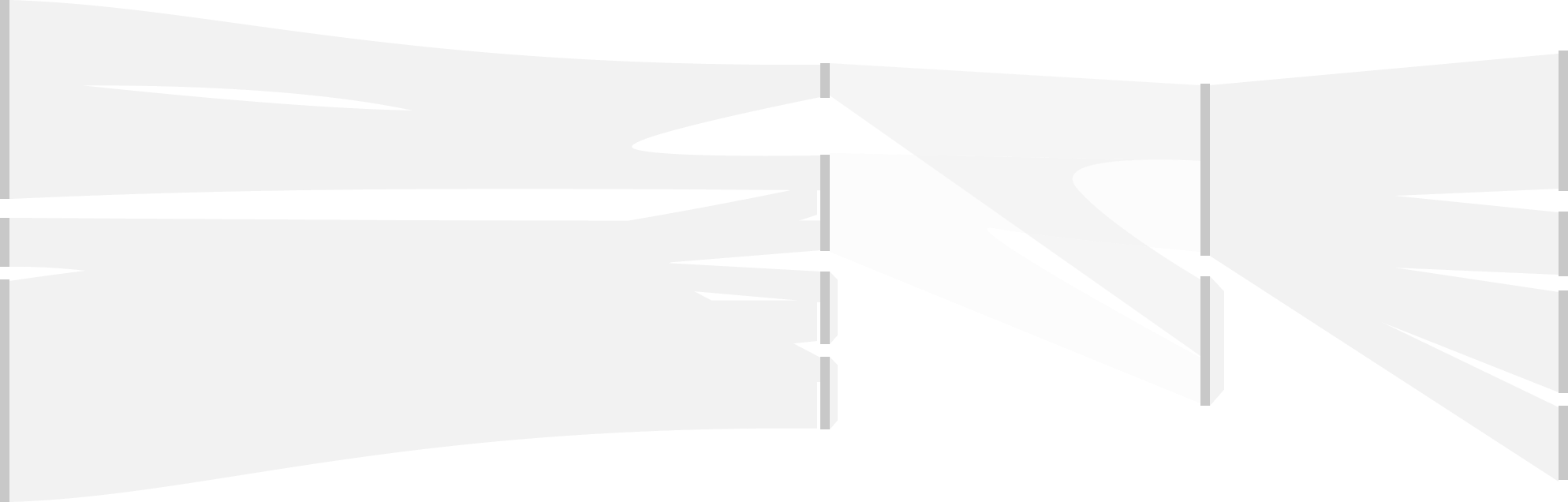
Tip
Pokud chcete zjistit, jak váš obchodní profil funguje v prostředí Microsoft AppSource , projděte si stránku Přehledy potenciálních zákazníků.